Como Usar O WordPress? Primeiro Passos Importantes
Agora que você já sabe como criar um site adulto, chegou a hora de entender como usar o WordPress, e caso você ainda não tenha nenhuma experiência com a plataforma, vale a pena conferir esse artigo até o fim e compartilhar ele com alguém que também quer fazer o seu site porno.
O que é e como funciona o WordPress?
WordPress é um sistema livre e aberto de gestão de conteúdo para internet (do inglês: Content Management System – CMS), baseado em PHP com banco de dados MySQL,[3] executado em um servidor interpretador, voltado principalmente para a criação de páginas eletrônicas (sites) e blogs online. Criado a partir do extinto b2/cafelog, por Ryan Boren e Matthew Mullenweg, e distribuído gratuitamente sob a GNU General Public License. (Wikipédia)
Ou seja, o wordpress é um sistema de código aberto direcionado para a criação e manutenção de páginas online, e atualmente é a ferramenta mais famosa da internet, contanto com muitos usuários em todo o mundo, e a única para que você possa criar um site porno.
Qual a função do WordPress
Resumidamente, a plataforma tem como função manter online e gerenciar seu site, de modo que seja de uma forma simples e intuitiva, onde o usuário possa ter controle total sobre seu site online.
O que é um plugin para WordPress ?
Por mais que você nunca tenha criado um site utilizando os serviços do wordpress, com certeza em tutorias pela internet ou até mesmo já ouviu um amigo falar sobre plugins e se você ficou com alguma dúvida, vou tentar esclarecer da maneira mais simples possível.
Plugins para WordPress são funcionalidades extras que você poderá agregar ao seu site. Exemplo.: Suponhamos que você tenha um site de sei lá, receitas fit e academia, e além disso tem uma conta no Instagram onde você sempre posta fotos e dicas.
Nessa situação, com um plugin do wordpress, você pode muito bem colocar as postagens do seu Instagram no seu blog, basta apenas instalar o plugin e seguir todo o passo à passo corretamente.
Como instalar o WordPress ?
Se você acompanha nosso site, em um artigo recente eu postei um tutorial onde mostro passo à passo como comprar um domínio, ganhar 2 meses de hospedagem grátis e ainda instalar o wordpress. Mas aqui vou mostrar de forma resumida na plataforma da Hostoo, como você vai fazer isso.
O primeiro passo é adquirir o domínio e a hospedagem na Hostoo, para isso, clique aqui e se cadastre.
1_ Depois que se cadastrar e comprar seu domínio, chegou a hora de instalar o wordpress, e acessando o seu painel administrativo da hostoo, clique em “aplicativos” como mostra a imagem abaixo.
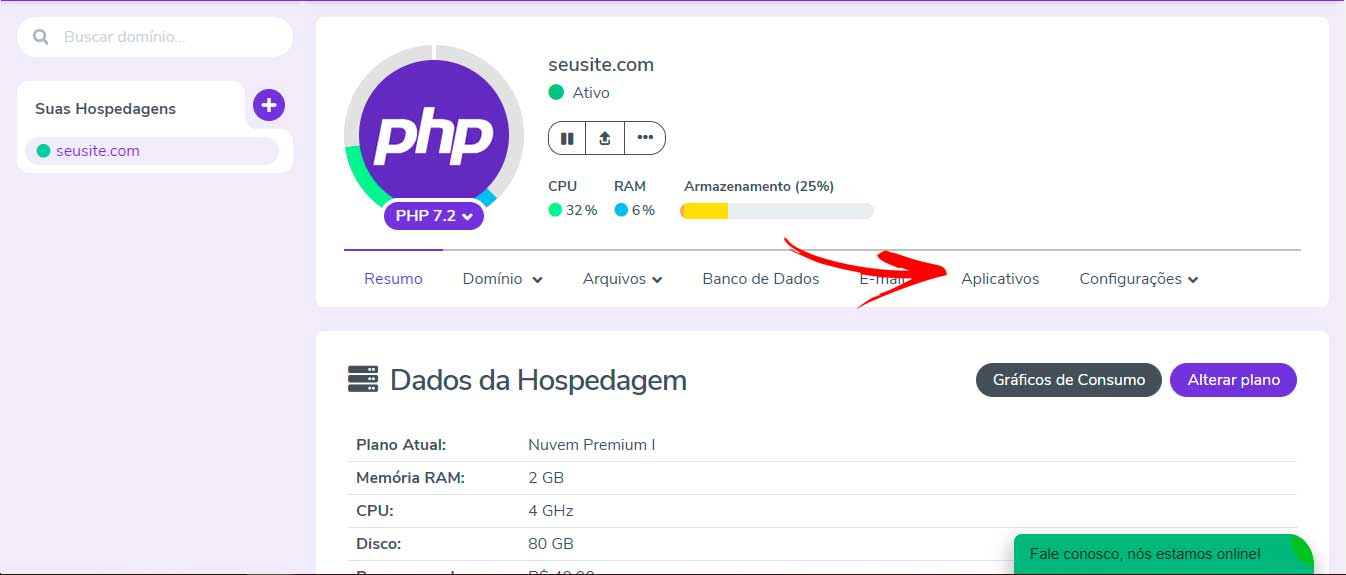
2_ Na guia de aplicativos selecione instalar aplicativo:
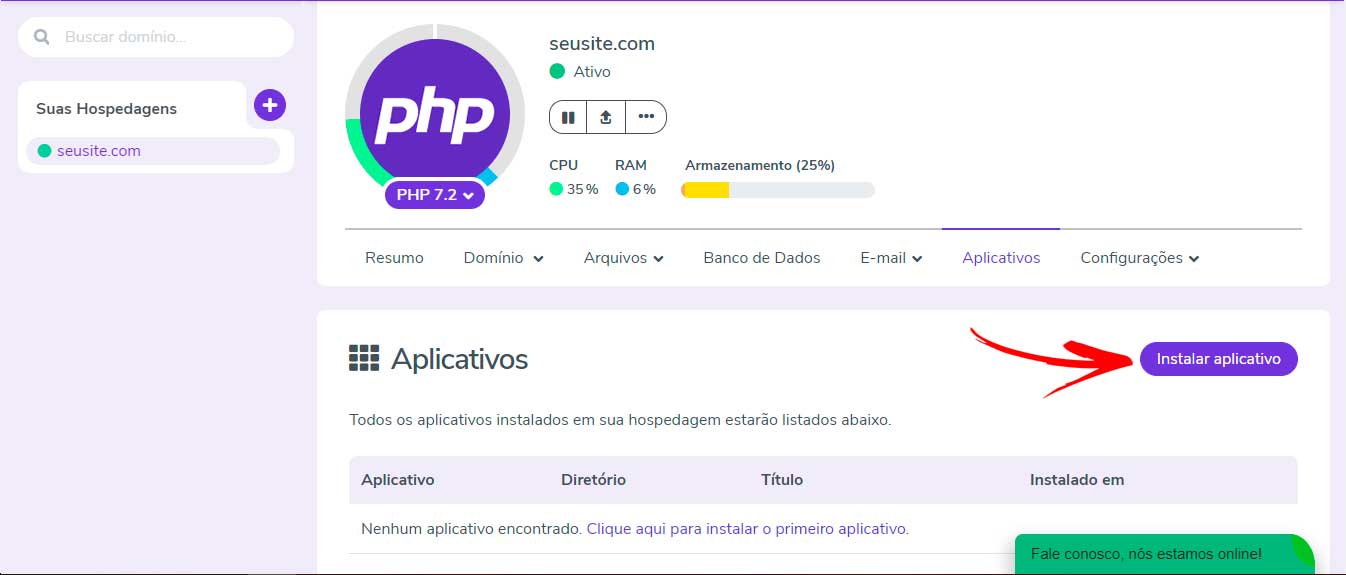
3_ Agora selecione a opção wordpress:
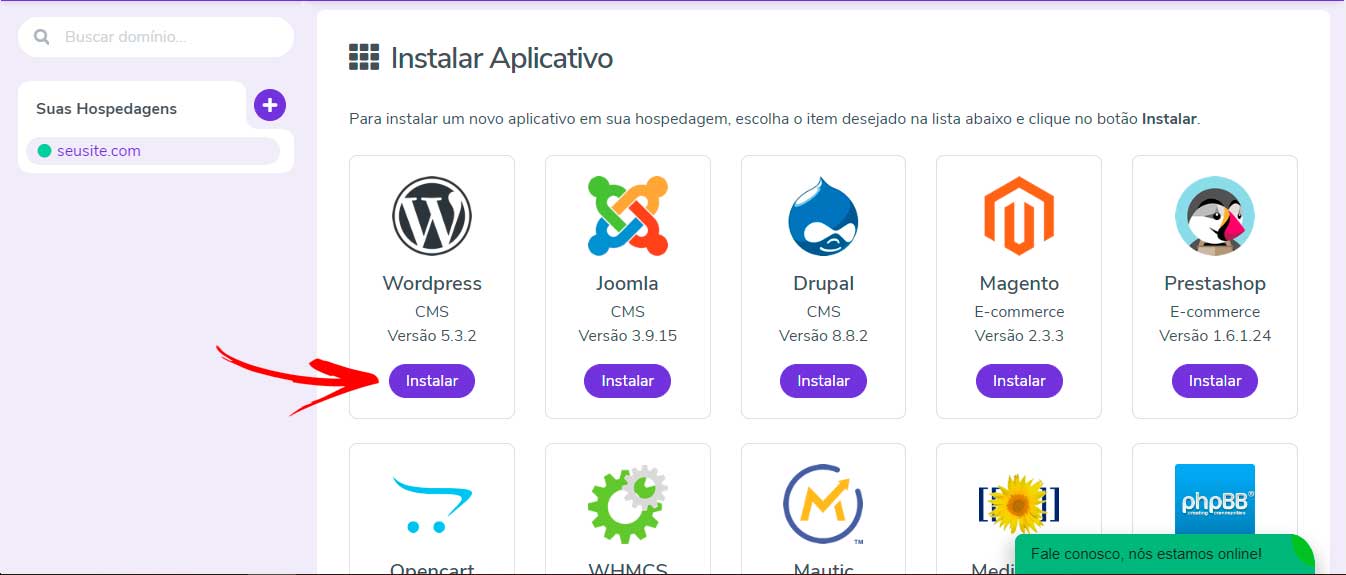
4_ Basta apenas seguir alguns passos agora para concluir o tutorial e você aprender como instalar o WordPress, acompanhe:
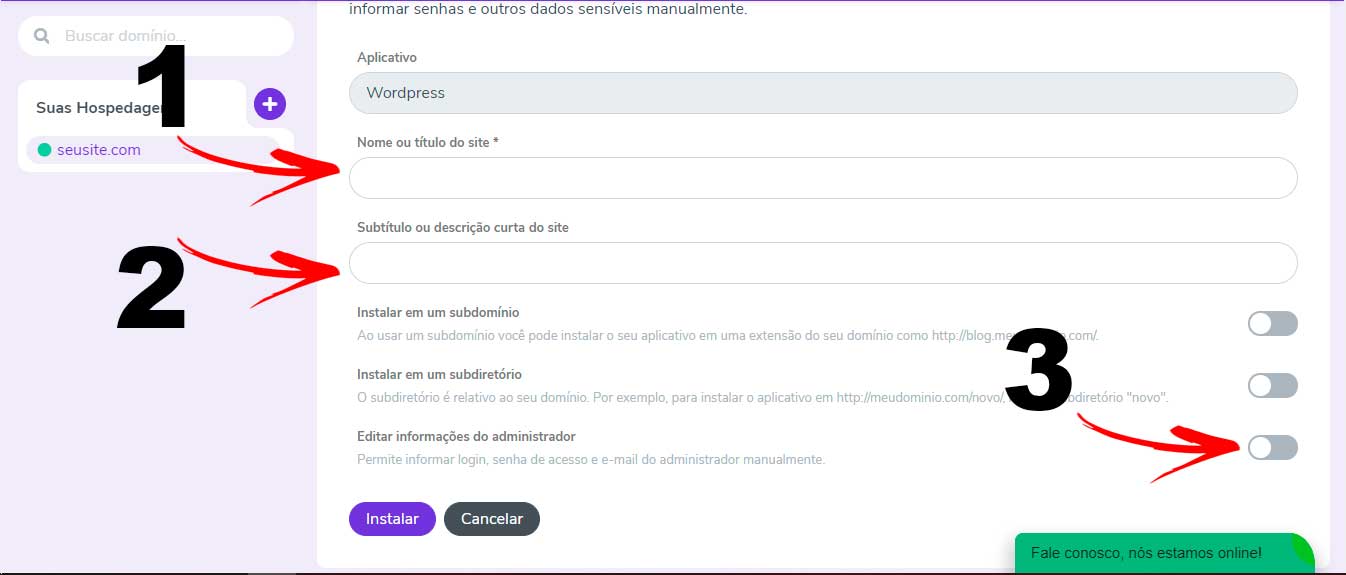
- Nome ou título do site: Coloque aqui o nome do seu site;
- Subtítulo ou descrição curta: Defina com poucas palavras do que se trata o assunto abordado no seu site;
- Clique em “editar informações do administrador” para gerar sua senha e o login do site;
5_ Depois que clicar ali, você irá parar nessa tela, onde deverá colocar um e-mail (Válido), login e senha para acessar seu site:
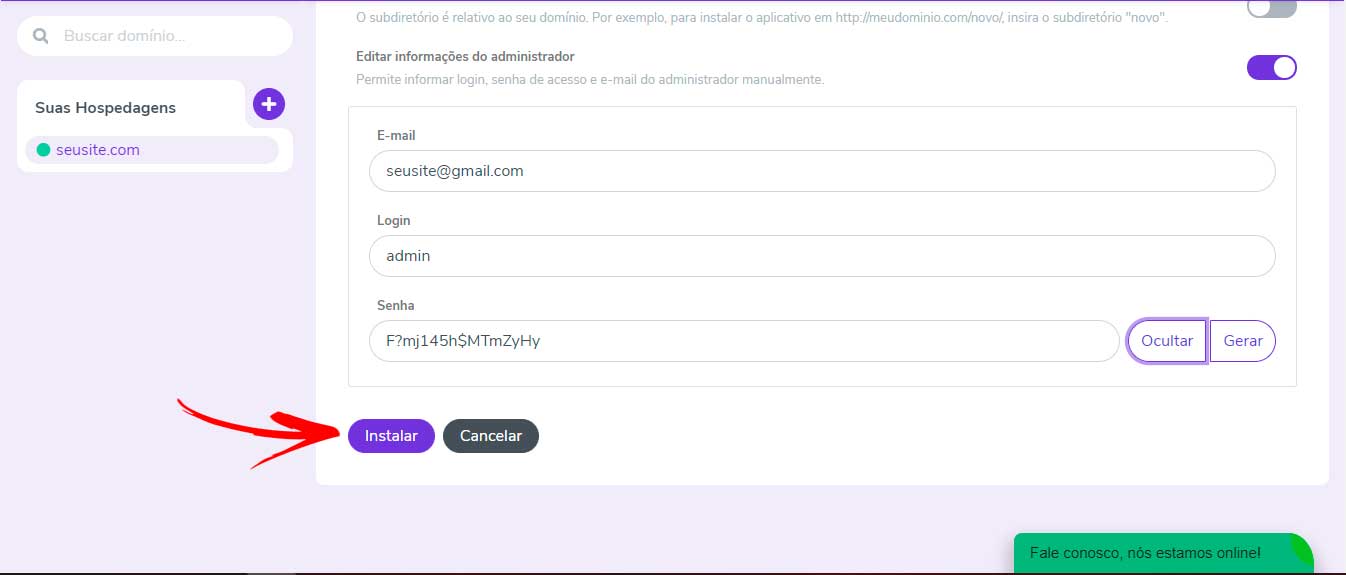
Se você seguiu os passos acima, agora basta apenas guardar seus dados pessoais (login e senha) em um bloco de notas, e acessar o seu painel de administração, seusite.com/wp-admin e colocar seus dados para logar.
6_ Ainda na Hostoo, clique em configurações/certificado SSl
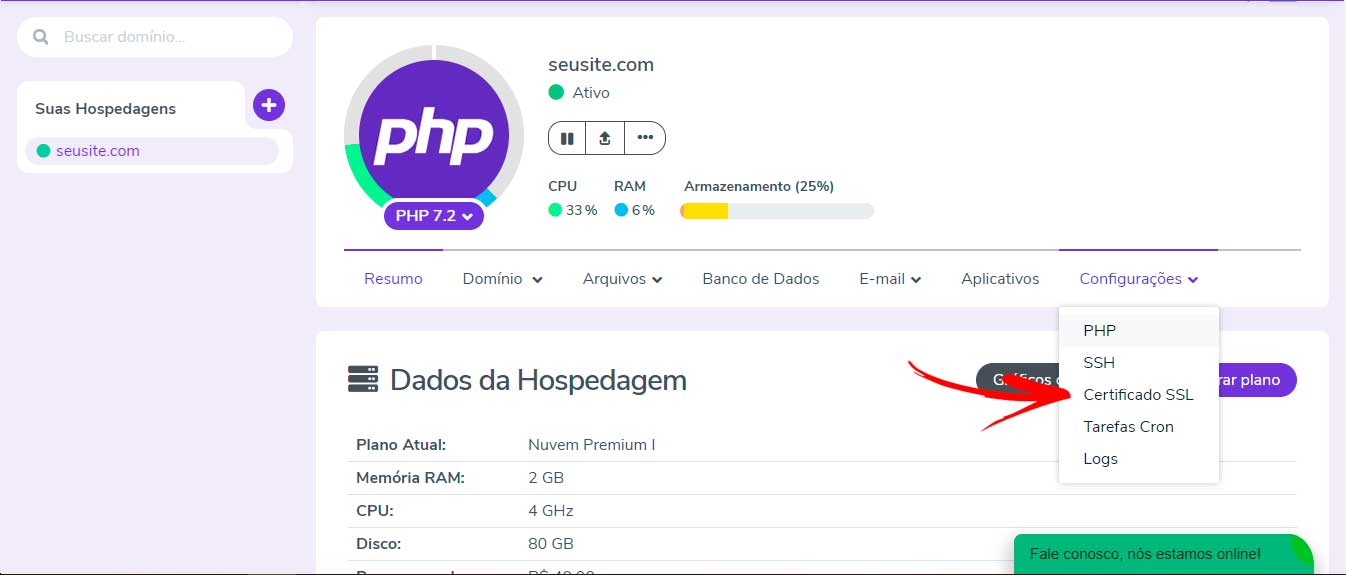
7_ Ative a função “sempre usar HTTPS”
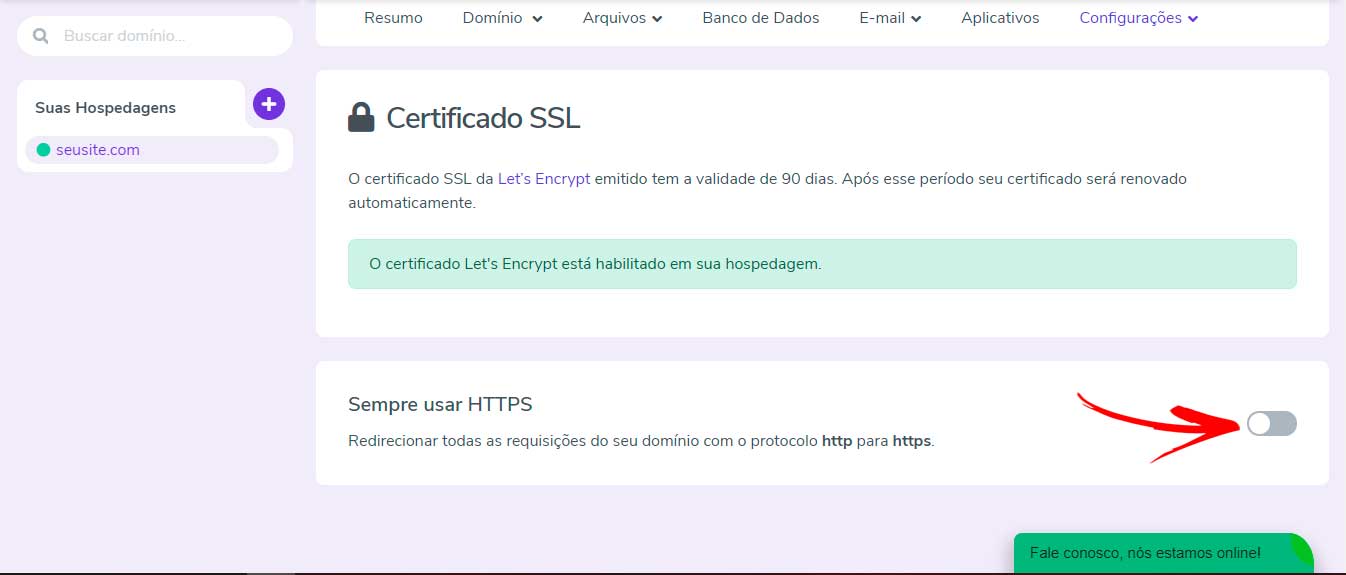
O certificado SSl é de extrema importância e o Google preza por isso, pois ele mostra que o seu site é seguro e não apresenta risco nenhum para os usuários, bem como passa confiança para quem está acessando. A Hostoo entrega esse certificado de graça, então não precisa se preocupar com o bolso.
Agora que você já sabe instalar, vamos aprender agora a como usar o WordPress;
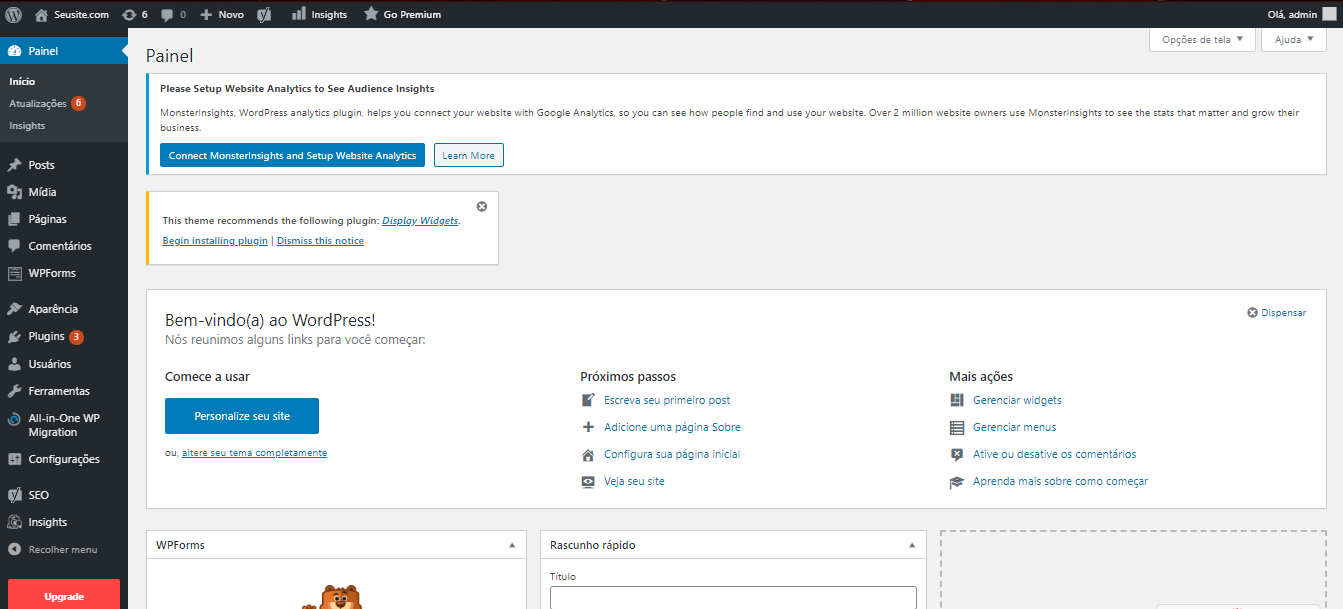
Se você está acessando a plataforma pela primeira vez, provavelmente ele irá te mostrar uma tela de boas vindas parecida com essa. Pode parecer um bicho de 7 cabeças, mas não é não rs.
Todas as ferramentas ficam do lado esquerdo da tela, onde você tem uma enorme facilidade para encontrar as funções que deseja, começando pelo painel, ele mostra de forma fácil e prática uma série de informações, começando pelas atualizações. É nessa tela de atualizações que você verá se algum plugin ou tema precisa ser atualizado.
E continuando a analisar o painel, você vai encontrar todas as informações e funções que desejar, e com o tempo irá pegar a prática, mas nesse artigo vou te mostrar como usar o WordPress e ter alguns cuidados essenciais.
Dica básica de como usar WordPress
Assim que entrar, clique em configurações/links permanentes. Aqui iremos alterar a forma de como os links são mostrados, deixando eles com uma aparência mais “amigável” e vai contar como ponto pra você que quer se posicionar bem nos resultados de pesquisa do google.
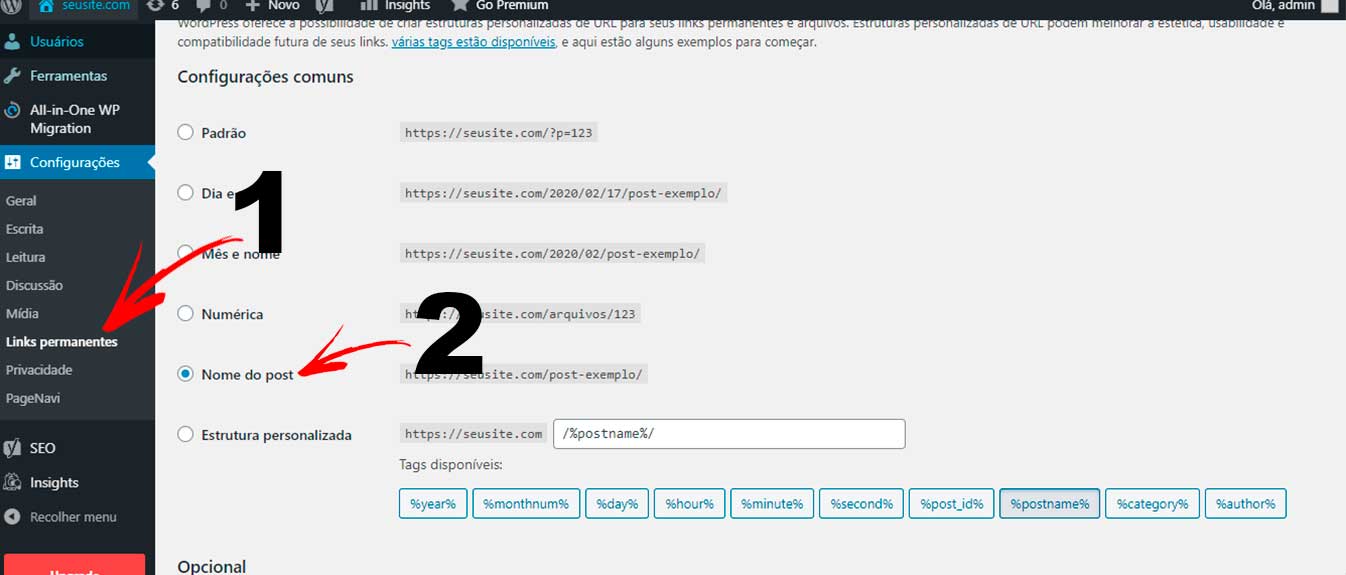
Depois que escolher a opção “Nome do post” é só clicar em salvar.
Aviso importante: Se você já tem postagens no seu site, e fizer essa mudança agora, lembre-se de fazer o redirecionamento 301, ou isso acarretará uma série de erros 404. Mas se você acabou de criar, e não postou nada ainda, não precisa se preocupar.
Agora que você já tem esse conhecimento, basta colocar ele em prática. Nos próximos artigos irei falar dos temas e os melhores plugins para wordpress, então deixe de acompanhar o nosso site.
Com o tempo você vai pegando experiência com a plataforma e não deixe de ler nossos artigos, pois sempre escrevo coisas que com certeza vão te ajudar a ter sucesso e ganhar dinheiro online.
Caso tenha ficado alguma dúvida, clique aqui para falar comigo ou deixe seu comentário.


